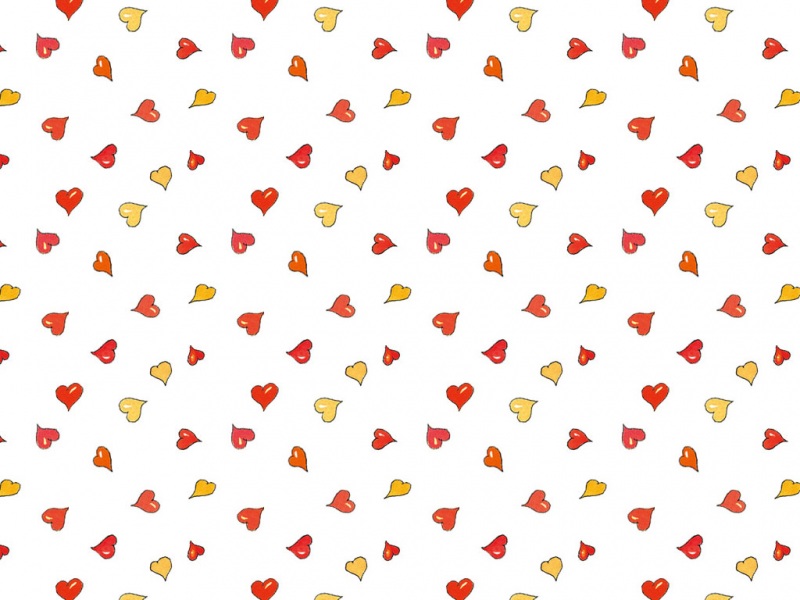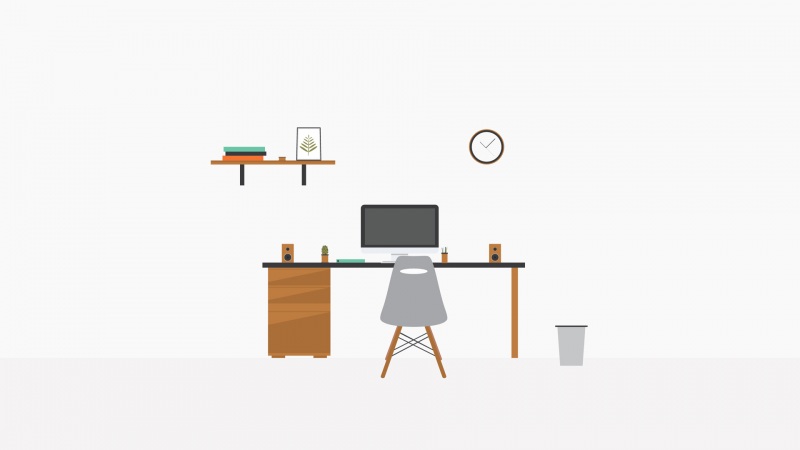数据库bak备份文件是由SQL Sever备份产生的文件,所以“打开”也同样是需要使用SQL的,下面来说说如何“打开”...
选择适合你的操作系统的安装包,如图:
准备安装:
在系统安装之前,务必通过“系统配置检查器”,检查一下您的系统中阻止SQL Server 成功安装的条件是什么,以减少安装过程中报错的几率。
系统开始检查配置
系统配置检查结果的细节
如果网友需要升级安装,可以选择“从SQL Server 、SQL Server 或SQL Server R2升级到SQL Server ”。当网友做出这个选择的时候,系统会要求您提供一个旧版本的升级介质,同时系统会对此介质进行判断,然后系统还会谨慎的帮助您先做一次“安装程 序支持规则”的检查,提前搜索一下您还缺少哪些升级的条件。
升级到SQL Server 的操作,不是本篇文章的重点,有兴趣的网友可以自己动手升级。
非集群环境安装SQL Server
前面准备了这么久,下面开始演示全新安装SQL Server 的过程。选中下图右侧的第一项“全新SQL Server独立安装或向现有安装添加功能”,通过向导一步步在“非集群环境”中安装SQL Server 。
非集群环境中全新独立安装SQL Server
同时,网友注意查看,系统默认的选择,是否是与自己的处理器类型相匹配,以及指定的安装介质根目录是否正确。
设置处理器类型和安装介质根目录
产品密钥
SQL Server 许可条款
安装前的程序支持规则检查
一个警告
系统在检索的过程中提出一个警告,建议网友在问题解决之后才继续安装。当然,如果系统允许,也可以跳过继续安装。
安装SQL Server 前的设置
下面进入安装SQL Server 前的设置阶段。
设置角色
选择要安装的Evaluation功能,在勾选功能前的方框,也可以单击“全选”。
选择要安装的Evaluation功能
再次检查系统是否符合“安装规则”
实例安装
通过“实例安装”,网友可以指定SQL Server实例的名称和实例的ID,实例ID将成为安装路劲的一部分。
磁盘空间需求
服务器配置
上图中蓝色阴影标记的两种服务,是此次SQL Server 新增的服务。
SQL Server 服务器配置
前面的配置完成之后,在“服务器配置”选项中选择一种“身份验证模式”,可以是“Windows身份验证模式”也可以是“混合模式(SQL Server身份验证和Windows身份验证),系统默认为前一种模式。接着,系统要求必须设置一个SQL Server系统管理员,系统默认管理员/你的用户名/。
数据库引擎配置
添加SQL Server管理员名称
Analysis Services配置
Reporting Services配置
分布式重播控制器
SQL Server 完成安装
非常不易,经过了漫长的等待,SQL Server 的安装即将完成。
分布式重播客(视频分享)户端
错误报告
安装配置规则
准备安装
开始安装
OK!经过近一个小时的折磨,微软这款最新的数据库SQL Server 终于成功安装了。
如何导入数据呢?
首先打开SQL Sever Management,登陆进去,然后在左边侧边栏数据库右键选择还原数据,选择导入解压出来的“shifenzheng.bak”,大约十几分钟到半个小时,数据才能恢复完成,待恢复完成后你就可以查询数据了~
具体如何查询等信息,请自行百度SQL查询命令,这个我在这说也没法说清,看百度的教程会有助于你的理解。
-------------------------------------------------献给爱折腾的你,这是一件比较繁琐的事儿。
本文部分文字及图片转载自中关村在线,特此鸣谢
------------------------------------------------------------------------------------------------------------------------------
本文由 蓝点网 作者:山外的鸭子哥 发表,其版权均为 蓝点网 所有,文章内容系作者个人观点,不代表 蓝点网 对观点赞同或支持。如需转载,请注明文章来源。